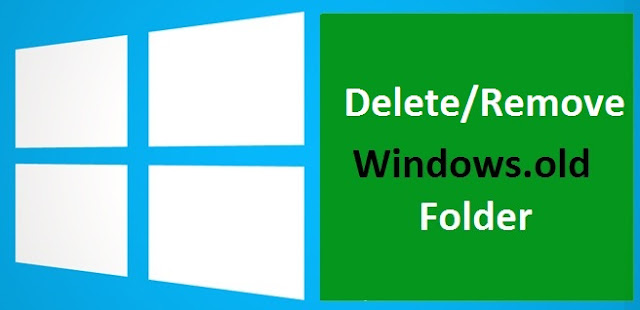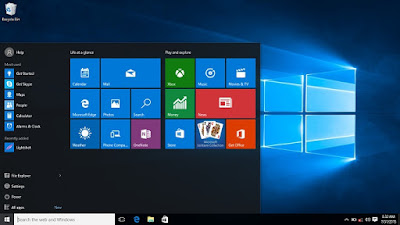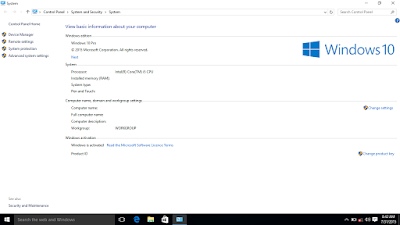উইন্ডোজ অপারেটিং সিস্টেমের একটা সমস্যা হলো, পুরান কম্পিউটারগুলো চালু হতে সময় বেশি লাগে। যন্ত্রাংশের সমস্যার কারণেও এমনটা হতে পারে। কিন্তু বেশির ভাগ ক্ষেত্রেই মূল কারণ হলো সে সব প্রোগ্রাম, যেগুলো কম্পিউটার চালুর (বুট) সময় সক্রিয় হওয়ার চেষ্টা করে। কম্পিউটারে খুব বেশি পরিমাণে সফটওয়্যার ইনস্টল করা থাকলে সেগুলো স্টার্টআপ তালিকায় ঢুকে পড়ে। এর মধ্যে অনেক অদরকারি সফটওয়্যারও চালু হয়। এটাই কম্পিউটার চালু হওয়ার সময়টাকে বাড়িয়ে দেয়। কোন কোন প্রোগ্রাম এ জন্য দায়ী, সেগুলো চিহ্নিত করতে পারলে সমস্যার অনেকটাই সমাধান হয়ে যায়। নিজে নিজে কাজটা করতে না পারলে সিক্লিনারের মতো সফটওয়্যারও ব্যবহার করতে পারেন।
উইন্ডোজ ৭: কি-বোর্ডের Windows Key+R চেপে বা স্টার্ট মেনু থেকে রান চালু করে msconfig লিখুন এবং এন্টার করুন। সিস্টেম কনফিগারেশন উইন্ডো এলে স্টার্টআপ ট্যাবে ক্লিক করুন। তালিকায় থাকা অ্যান্টিভাইরাস ছাড়া অন্য প্রোগ্রামগুলো থেকে টিক উঠিয়ে দিন। যে প্রোগ্রামটি খুব বেশি ব্যবহার করেন, সেটিতে টিক রেখে দিতে পারেন। এ জন্য তালিকাটা কয়েক মিনিট সময় নিয়ে ভালোভাবে দেখুন কোন সফটওয়্যারগুলো কম্পিউটার চালু হওয়ার সময় না থাকলেই নয়। তারপর ওকে চেপে কম্পিউটার বন্ধ করে পুনরায় চালু করুন। দেখবেন আগের চেয়ে কম্পিউটার কিছুটা দ্রত চালু হচ্ছে।
উইন্ডোজ ৮: উইন্ডোজের নতুন এ সংস্করণে টাস্ক ম্যানেজার থেকে আরও সহজে স্টার্টআপ প্রোগ্রাম বাছাইয়ের কাজটা করা যায়। Ctrl + Alt + Delete একযোগে চেপে টাস্ক ম্যানেজার চালু করুন। স্টার্টআপ ট্যাবে ক্লিক করলে কম্পিউটার চালু হওয়ার সময়কার প্রোগ্রামগুলোর তালিকা দেখা যাবে। এখানে স্টার্টআপ ইমপ্যাক্ট নামে কলামটি খেয়াল করে দেখতে হবে। যেসব প্রোগ্রামের পাশে High লেখা দেখা যাচ্ছে সেগুলো কম্পিউটার চালু হওয়ার সময় গতি ধীর করে ফেলে। অ্যান্টিভাইরাস সফটওয়্যারটি রেখে বাকিগুলোতে মাউসের ডান ক্লিক করে Disable করে দিন। নিষ্ক্রিয় হওয়া এসব প্রোগ্রাম পরে আবার চালু করা যাবে।
উইন্ডোজ ৭: কি-বোর্ডের Windows Key+R চেপে বা স্টার্ট মেনু থেকে রান চালু করে msconfig লিখুন এবং এন্টার করুন। সিস্টেম কনফিগারেশন উইন্ডো এলে স্টার্টআপ ট্যাবে ক্লিক করুন। তালিকায় থাকা অ্যান্টিভাইরাস ছাড়া অন্য প্রোগ্রামগুলো থেকে টিক উঠিয়ে দিন। যে প্রোগ্রামটি খুব বেশি ব্যবহার করেন, সেটিতে টিক রেখে দিতে পারেন। এ জন্য তালিকাটা কয়েক মিনিট সময় নিয়ে ভালোভাবে দেখুন কোন সফটওয়্যারগুলো কম্পিউটার চালু হওয়ার সময় না থাকলেই নয়। তারপর ওকে চেপে কম্পিউটার বন্ধ করে পুনরায় চালু করুন। দেখবেন আগের চেয়ে কম্পিউটার কিছুটা দ্রত চালু হচ্ছে।
উইন্ডোজ ৮: উইন্ডোজের নতুন এ সংস্করণে টাস্ক ম্যানেজার থেকে আরও সহজে স্টার্টআপ প্রোগ্রাম বাছাইয়ের কাজটা করা যায়। Ctrl + Alt + Delete একযোগে চেপে টাস্ক ম্যানেজার চালু করুন। স্টার্টআপ ট্যাবে ক্লিক করলে কম্পিউটার চালু হওয়ার সময়কার প্রোগ্রামগুলোর তালিকা দেখা যাবে। এখানে স্টার্টআপ ইমপ্যাক্ট নামে কলামটি খেয়াল করে দেখতে হবে। যেসব প্রোগ্রামের পাশে High লেখা দেখা যাচ্ছে সেগুলো কম্পিউটার চালু হওয়ার সময় গতি ধীর করে ফেলে। অ্যান্টিভাইরাস সফটওয়্যারটি রেখে বাকিগুলোতে মাউসের ডান ক্লিক করে Disable করে দিন। নিষ্ক্রিয় হওয়া এসব প্রোগ্রাম পরে আবার চালু করা যাবে।